安装 Windows 7
- 格式:doc
- 大小:113.50 KB
- 文档页数:14

硬盘安装win7。
一、下载 Windows7原版光盘镜像。
二、将 Windows7 原版镜像解压到 C区外任何一个分区根目录。
三、下载硬盘安装器 NT6 HDD Installe 存放于之前存放win7安装文件的盘符的根目录,也就是和win7的安装文件放到一起。
四、运行 nt6 hdd Installe ,会出现下面的窗口,如果您现在的系统是XP可以选择1,如果是vista或者win7选择2 (nt6 也会根据系统进行推荐),选择后按回车确认。
五、重新启动 PC进行安装。
六、在启动过程中会出现启动项选择菜单,这时选择nt6 hdd Installer mode 1选项:以后的安装和光盘安装完全相同。
特别提醒在出现询问“进行何种类型的安装”的时候要选择“自定义安装”。
在出现询问“你讲Windows安装在何处”时,选择安装系统的分区后,这里选择右下角的驱动器选项(高级)格式化所选分区。
U盘安装Windows7一、制作启动U盘(一)、用微软工具制作直接安装window7原版镜像启动U盘1。
下载、安装、运行Windows 7 USB DVD Download Tool;2。
点击“Browser”选择安装的Windows 7光盘镜像(ISO);3。
选择使用“USB device”模式;4。
将已经格式化的“U盘”(注:4G及其以上)插入USB 接口;5。
点击“Begin Copying”执行光盘镜像文件复制。
(二)用软碟通(UitraISO)制作window7原版镜像启动光盘1、下载、安装软碟通;2、插入U盘(不小于4G);3、运行软碟通,点击“文件”菜单下的“打开”按钮,打开已准备好的ISO镜像文件;4、点击菜单栏里的“启动”菜单下的“写入硬盘映像”命令,打开“写入硬盘映像”对话框;5、选择U盘启动方式,点击写入即可。
二、用U盘安装原版window7系统(一)、把计算机启动方式设置成首选对应的U盘启动方式,直接启动计算机,即与光盘安装一样运行。
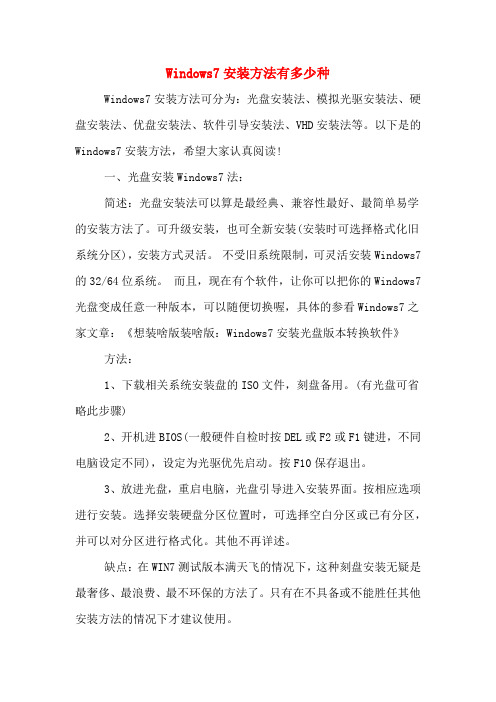
Windows7安装方法有多少种Windows7安装方法可分为:光盘安装法、模拟光驱安装法、硬盘安装法、优盘安装法、软件引导安装法、VHD安装法等。
以下是的Windows7安装方法,希望大家认真阅读!一、光盘安装Windows7法:简述:光盘安装法可以算是最经典、兼容性最好、最简单易学的安装方法了。
可升级安装,也可全新安装(安装时可选择格式化旧系统分区),安装方式灵活。
不受旧系统限制,可灵活安装Windows7的32/64位系统。
而且,现在有个软件,让你可以把你的Windows7光盘变成任意一种版本,可以随便切换喔,具体的参看Windows7之家文章:《想装啥版装啥版:Windows7安装光盘版本转换软件》方法:1、下载相关系统安装盘的ISO文件,刻盘备用。
(有光盘可省略此步骤)2、开机进BIOS(一般硬件自检时按DEL或F2或F1键进,不同电脑设定不同),设定为光驱优先启动。
按F10保存退出。
3、放进光盘,重启电脑,光盘引导进入安装界面。
按相应选项进行安装。
选择安装硬盘分区位置时,可选择空白分区或已有分区,并可以对分区进行格式化。
其他不再详述。
缺点:在WIN7测试版本满天飞的情况下,这种刻盘安装无疑是最奢侈、最浪费、最不环保的方法了。
只有在不具备或不能胜任其他安装方法的情况下才建议使用。
二、模拟光驱/虚拟光驱安装Windows7法: (特定情况下可能安装不能成功)简述:模拟光驱(或称为虚拟光驱)安装法安装最简单,安装速度快,但限制较多,推荐用于多系统的安装。
方法:在现有系统下用模拟光驱程序加载系统ISO文件,运行模拟光驱的安装程序,进入安装界面,升级安装时C盘要留有足够的空间。
多系统安装最好把新系统安装到新的空白分区。
缺点:1、由于安装时无法对现有系统盘进行格式化,所以无法实现单系统干净安装。
因旧系统文件占用空间,也比较浪费磁盘空间。
要有旧的操用系统。
2、因无法格式化旧系统分区,残留的病毒文件可能危害新系统的安全性。

Windows7光盘安装教程将Windows7安装光盘放入光驱,在电脑启动时进入BIOS并把第一启动设备设置为光驱,按F10保存设置并退出BIOS。
1.电脑自动重启后出现下图提示,请按键盘任意键从光驱启动电脑。
2.电脑从光驱启动后开始加载安装程序文件3.安装程序文件加载完成后出现Windows7安装界面,因为Windows7安装光盘是简体中文的,所以这里全部选择默认值,点击下一步。
4.点击现在安装按钮开始安装。
5.出现许可协议条款,在“我接受许可条款”前面打上勾,接着下一步。
6.出现安装类型选择界面,因为我们不是升级,所以选择自定义(高级)选项7.出现安装位置选择界面,在这里选择安装系统的分区,如果要对硬盘进行分区或格式化操作,点击驱动器选项(高级)。
8.这里可以对硬盘进行分区,也可对分区进行格式化。
选择好安装系统的分区后,点击下一步。
由于Windows7在安装时会自动对所在分区进行格式化,所以这里我们可以无需对安装系统的分区进行格式化。
9.Windows7开始安装。
10.安装完成后,电脑需要重新启动。
11.电脑重新启动后开始更新注册表设置。
12.启动服务。
13.这时才进入最后的完成安装阶段。
14.完成安装阶段完成后,电脑需要重新启动。
15.电脑重新启动后,安装程序为首次使用计算机做准备。
16.输入用户名和计算机名称,点击下一步。
17.为帐户设置密码,如果这里不设置密码(留空),以后电脑启动时就不会出现输入密码的提示,而是直接进入系统18.设置系统更新方式,建议选择推荐的选项。
19.设置电脑的日期和时间。
20.设置网络位置,有家庭、工作和公用三个选项,其中家庭网络最宽松,公用网络最严格,根据自己的实际情况进行选择。
21.完成设置。
22.准备桌面。
23.欢迎界面,开始登录系统。
24.进入系统桌面。

win10安装win7教程Windows 10和Windows 7是两个不同版本的操作系统,Windows 10是微软最新的操作系统,而Windows 7是一个更旧的版本。
从Windows 10安装Windows 7可以有多种方法,这里我将为您提供一种较为简单的方法。
您需要注意的是,在安装Windows 7之前,确保您备份了重要的文件和数据,因为安装新的操作系统可能会清除您的硬盘上的数据。
另外,还需要通过合法的渠道获得Windows 7的安装介质和产品密钥。
以下是安装Windows 7的步骤:1. 首先,确保您已将Windows 7的安装光盘或USB存储设备准备好,并将其插入计算机的光驱或USB端口。
2. 打开计算机并进入BIOS设置。
您可以通过按下计算机启动时显示的键(通常是F2、F12、Delete或Esc键)来访问BIOS设置。
在BIOS设置中,找到“Boot”选项,并将光盘驱动器或USB设备设置为首选启动设备。
3. 保存您的更改并重新启动计算机。
您的计算机将从Windows 7的安装介质启动。
4. 在Windows 7安装界面中选择适当的语言、时间和键盘输入选项,并点击“下一步”。
5. 在安装界面中,点击“安装现在”。
如果您的计算机之前安装有其他操作系统,您还可以选择进行自定义安装,以保留原有的操作系统和文件。
6. 同意许可协议后,选择“自定义(高级)”安装类型。
7. 在磁盘分区页面中,选择您要安装Windows 7的硬盘分区。
如果您只有一个硬盘,可以选择默认的分区方案。
如果您希望在某个特定分区上安装Windows 7,可以选择该分区并点击“新建”来创建一个新的分区。
8. 在分区选择后,系统将自动在您选择的分区上进行安装,并开始复制文件。
9. 安装过程可能需要几分钟甚至更长的时间,具体时间取决于您的计算机性能和安装介质的读取速度。
10. 当复制文件完成后,计算机将自动重启。
此时,再次进入BIOS设置,并将启动设备改为硬盘驱动器。



windows7使用方法Windows 7使用方法Windows 7是微软公司开发的一款操作系统,广泛应用于个人电脑和笔记本电脑。
本文将介绍Windows 7的使用方法,以帮助读者更好地使用这款操作系统。
一、安装Windows 71. 准备一个Windows 7安装光盘或USB启动盘;2. 将光盘或USB启动盘插入电脑,重启电脑;3. 进入BIOS设置,将启动设备设置为光盘或USB;4. 保存设置并重启电脑,按照提示进行安装。
二、桌面界面1. 桌面是Windows 7的主界面,可以在桌面上放置快捷方式和文件;2. 桌面底部是任务栏,包括开始菜单、任务栏按钮和系统托盘;3. 开始菜单包含各种常用程序和系统设置;4. 任务栏按钮可以快速切换打开的程序窗口;5. 系统托盘显示通知和系统图标,如音量和网络连接。
三、常用操作1. 打开程序:点击开始菜单,选择所需程序;2. 切换窗口:点击任务栏按钮,选择要切换的窗口;3. 最大化和最小化窗口:点击窗口标题栏上的按钮;4. 关闭窗口:点击窗口右上角的关闭按钮;5. 创建快捷方式:右键点击文件或程序,选择“发送到”-“桌面快捷方式”;6. 拖动文件:选中文件,按住鼠标左键并移动到目标位置;7. 复制和粘贴文件:选中文件,按下Ctrl+C复制,然后在目标位置按下Ctrl+V粘贴;8. 删除文件:选中文件,按下Delete键或者右键点击选择“删除”。
四、系统设置1. 更改背景和主题:右键点击桌面,选择“个性化”;2. 更改分辨率:右键点击桌面,选择“屏幕分辨率”;3. 更改时间和日期:点击任务栏右下角的时间,选择“更改日期和时间设置”;4. 添加和删除用户账户:点击开始菜单,选择“控制面板”-“用户账户和家庭安全”;5. 设置网络连接:点击任务栏右下角的网络图标,选择要连接的网络。
五、文件管理1. 创建文件夹:右键点击空白处,选择“新建文件夹”;2. 重命名文件夹或文件:选中文件夹或文件,点击鼠标右键,选择“重命名”;3. 复制和粘贴文件夹或文件:选中文件夹或文件,按下Ctrl+C复制,然后在目标位置按下Ctrl+V粘贴;4. 删除文件夹或文件:选中文件夹或文件,按下Delete键或者右键点击选择“删除”;5. 查找文件夹或文件:点击开始菜单,选择“搜索程序和文件”,输入关键字进行搜索。

win7原版镜像安装教程Windows 7 是微软公司推出的一款操作系统,相对于后来的Windows 8 和 Windows 10 而言,Windows 7 更为稳定、易用,被广大用户所喜爱。
在安装 Windows 7 操作系统时,我们可以选择使用原版镜像来进行安装,接下来就为大家详细介绍一下 Windows 7 原版镜像的安装教程。
第一步:准备工作在开始安装 Windows 7 前,我们需要进行一些准备工作。
首先,确保你的电脑符合 Windows 7 系统的最低配置要求:1 GHz 或更高的处理器、1 GB RAM(32 位系统)或 2 GB RAM (64 位系统)、16 GB 可用硬盘空间(32 位系统)或 20 GB可用硬盘空间(64 位系统)以及 DirectX 9 图形设备和WDDM 1.0 或更高驱动程序。
其次,备份你的个人档案和重要文件,以防安装过程中数据丢失。
第二步:获取原版镜像可以从微软的官方网站上下载 Windows 7 的原版镜像,确保你下载的是与你当前使用的操作系统版本一致的镜像文件。
在下载完成后,你将得到一个 ISO 镜像文件,可以使用光盘刻录软件将其刻录到光盘上,或者使用虚拟光盘软件将其挂载到虚拟光驱上。
第三步:设置启动设备打开电脑后,按下 F2 或者 Del 键进入 BIOS 设置界面。
在BIOS 设置界面中,找到启动设备的选项,并将光盘或者虚拟光驱设备设置为第一启动项。
保存设置后,重启电脑。
第四步:开始安装在电脑重新启动后,系统会从光盘或者虚拟光驱中加载Windows 7 安装文件。
稍等片刻后,系统会显示安装界面。
选择你希望安装的语言、时区和键盘布局等信息,然后点击下一步。
第五步:接受许可协议阅读并接受许可协议后,点击下一步。
第六步:选择安装类型在安装类型界面,你可以选择执行“升级”或者“自定义”安装。
如果你希望将 Windows 7 安装到已有的操作系统上,并保留原有的个人文件和应用程序,你可以选择“升级”安装。

win7下载安装教程Windows 7是微软公司于2009年推出的一款操作系统,其简洁、稳定、易用的特点广受用户喜爱。
下面是关于Windows 7的下载安装教程,让我们一起来了解一下吧。
一、下载Windows 71. 打开任意浏览器,输入“Windows 7下载”进行搜索。
2. 在搜索结果中找到微软官方网站或其他可信赖的下载网站,点击进入。
3. 在下载页面中选择合适的系统版本,点击“下载”按钮开始下载。
二、准备安装媒体1. 在下载完成后,将下载的ISO文件写入DVD光盘或USB闪存驱动器中。
如果你使用的是DVD光盘,请将ISO文件解压缩后,使用刻录工具将解压后的文件写入光盘。
2. 如果你使用的是USB闪存驱动器,请插入闪存驱动器,并使用一个专门的工具(如Rufus)将ISO文件写入闪存驱动器。
三、启动计算机并安装Windows 71. 关闭计算机,并将安装媒体(DVD光盘或USB闪存驱动器)插入计算机相应的驱动口。
2. 打开计算机电源,并在计算机出现开机画面时按下相应的按键(通常为F12或Del键)进入BIOS设置。
3. 在BIOS设置中,找到“Boot”或“启动”选项,并将启动设备设置为DVD光盘或USB闪存驱动器。
4. 保存设置并退出BIOS,计算机会自动重启。
5. 在计算机重新启动后会出现Windows 7的安装界面,按照界面提示进行操作。
6. 接受许可协议后,选择“自定义(高级)”安装选项。
7. 在分区选择界面,选择你要安装Windows 7的硬盘分区。
如果有需要,你还可以进行相关调整。
8. 在安装过程中会进行文件的复制、设置和安装。
整个过程需要一些时间,请耐心等待。
9. 安装完成后,根据提示进行初步的设置,包括用户名、密码、时区等设定。
四、更新和驱动程序安装1. 安装完成后,进入桌面界面后右键点击“计算机”图标,并选择“属性”选项。
2. 在计算机属性窗口中,点击左侧的“Windows Update”选项。

xp安装win7系统安装教程XP安装Win7系统安装教程:在Windows XP操作系统中安装Windows 7系统是一个相对简单的过程。
下面是一个简单的教程,告诉您如何通过几个简单的步骤来完成这个过程。
步骤一:准备工作在开始安装之前,您需要做一些准备工作:1.备份您的数据:在进行任何操作之前,请确保备份您的所有重要数据。
因为安装过程中,您的数据可能会被删除或损坏。
2.检查系统要求:确保您的计算机满足Windows 7的系统要求。
3.获取Windows 7安装光盘或USB安装驱动器:你需要一张Windows 7安装光盘或一个可以引导Windows 7安装的USB驱动器。
步骤二:安装Windows 7系统接下来,您可以开始安装Windows 7系统了:1.将Windows 7安装光盘插入计算机的光驱或将USB安装驱动器插入计算机的USB接口。
2.重新启动计算机:关闭计算机,然后再次启动。
在计算机启动时,按下适当的按键来进入BIOS设置界面。
3.进入BIOS设置界面:根据您的计算机制造商和型号,您可能需要按下F2、Delete、F10或F12等键来进入BIOS设置界面。
4.更改引导顺序:在BIOS设置界面中,导航到“Boot”选项卡。
然后将光驱或USB驱动器作为首选启动设备,并将其他启动设备禁用。
5.保存并退出:保存更改,并退出BIOS设置界面。
计算机将重新启动。
步骤三:开始安装1.选择语言和区域设置:在Windows 7安装界面上,选择你喜欢的语言和区域设置,然后点击“下一步”按钮。
2.点击“安装”按钮:在安装界面上,点击“安装”按钮,开始安装Windows 7系统。
3.阅读并接受许可协议:阅读Windows 7的许可协议,并在同意后点击“下一步”按钮。
4.选择安装类型:选择自定义安装类型,以便您可以选择想要安装Windows 7的磁盘分区。
5.选择磁盘分区:如果你有多个磁盘分区,选择你想要安装Windows 7的分区,然后点击“下一步”按钮。

新机装系统win7教程安装Windows 7操作系统可能是许多人第一次接触的任务。
尽管过去的几年里Windows 7已经逐渐被Windows 10取代,但它仍然是一款可靠且广泛使用的操作系统。
下面是一个简单的教程,指导新机安装Windows 7系统。
第一步是准备安装介质,你可以从官方渠道下载Windows 7的ISO文件,或者直接购买光盘。
确保你有一个可用的安装介质,以便之后使用。
开始之前,确保备份你的重要文件和数据。
系统安装过程中,所有的数据都会被清除,因此备份是非常重要的。
现在,将安装介质插入电脑光驱或USB接口。
重启电脑,并按下相应按键进入BIOS设置。
通常来说,你需要按下DEL 或F2键进入BIOS。
在BIOS设置页面,找到引导选项,将光驱或USB设备设置为首选引导设备。
保存设置并退出BIOS,你的电脑应该会重新启动,然后从安装介质启动。
在启动过程中,你会看到提示按任意键启动安装程序。
按下任意键进入Windows 7安装程序。
在安装程序启动后,你将被要求选择语言、时间和货币格式,以及键盘或输入法布局。
根据你的首选设置进行选择,并点击“下一步”。
接下来,你将看到一个许可协议,点击“我接受协议”并继续。
然后,你会被要求选择安装类型。
如果你是第一次安装Windows 7,选择“自定义(高级)”。
在接下来的安装类型选择页面,你需要选择安装Windows 7的磁盘或分区。
如果你的电脑只有一个硬盘,你会看到一个选项“未分配空间”。
选择该选项,并点击“下一步”。
系统安装过程中,你会看到一个进度条显示安装进度。
整个安装过程可能需要一段时间,取决于你的电脑性能和硬盘大小。
请耐心等待,不要中途干扰安装过程。
安装完成后,你的电脑将自动重新启动,并进入设置过程。
在设置过程中,你将被要求设置用户名和密码。
请根据提示进行操作。
最后,你将看到一个欢迎页面,这意味着你已经成功安装了Windows 7操作系统。
现在你可以开始使用Windows 7,并根据自己的需要进行进一步的设置和配置。

Windows 7安装方法大集合目录一、 光盘装win7 (1)二、 U 盘装 win7 (11)三、 PE 安装 win7 (15)四、 硬盘安装win7 ............................................................................... 15 Win dows 7出来有一段时间了,好多会装系统的朋友们早已经用上了 win7, 可苦了不会装系统的朋友们。
不过没关系,今天我就来介绍一下Windows 7的安 装教程,Windows 7在安装上相对以前的Windows 操作系统都要简单一些,这 一点对于尤其是非专业用户来说,只需要点几下鼠标就可以了。
不过对于那些没 有安装系统经验的朋友们,可能还是有点不知从何下手,下面我就借助截图详细 地向大家介绍一下,希望可以对大家有所帮助!由于我写这个教程主要针对新手, 高手请飘过。
和其它系统一样win7也有多种安装方法。
常用安装方法总结起来就是光盘 安装、U 盘安装、PE 安装、硬盘安装,由于 win7技术上的改进,还有一些不常 用的安装方法,如 VHD 安装法,这儿就不做介绍,有兴趣的朋友可以到网上了 解。
下面进入正题,教程以全新安装原版 windows7旗舰版为例,其它版本也适 合。
亠、光盘装win7准备工作:win7原版安装光盘,(Ghost 也可以,只是有些步骤不需要,自己看 着办吧!)开始安装:1、让电脑从光盘启动(方法一)将win7原版安装光盘放入光驱启动计算机, 按F12,选择CD — ROM , 注:★如果此时不按任意键,则会从硬盘启动(方法二)将操作系统光盘插入光驱,开启计算机电源,在自检画面时,按 Del键(有的主板是按F2键)进入bios 设置光盘启动。
按任意键,从光盘启动2、接着就会出现如下界面windovvs is loading files 3、出现如下界面,点下一步,再点击“现在安装”Windows?下面进入接受许可条款界面,勾选我接受许可条款”。

光盘装系统教程win7光盘装系统教程- Windows 7Windows 7是微软推出的一款非常稳定和可靠的操作系统,与之前的Windows XP相比,Windows 7具备更多的功能和美观的界面。
本教程将向您展示如何使用光盘来安装Windows 7操作系统。
步骤一:准备工作在开始安装之前,您需要准备以下几个重要的东西:1. Windows 7安装光盘:它应该是您从微软官方或者其他合法途径获取的原版光盘。
2. 一台支持光盘启动的计算机:确保您的计算机具备光盘启动的能力。
步骤二:设置计算机启动顺序在启动计算机之前,您需要进入BIOS设置来调整启动顺序。
具体操作步骤如下:1. 重启您的计算机,并在启动时按下对应的功能键(通常是DEL、F2、F10等)进入BIOS设置。
2. 在BIOS界面中,找到“启动”或“Boot”选项,并选择它。
3. 在“启动设备优先级”或“Boot Priority”下,将光盘驱动器移动到第一位。
通常您可以使用上下方向键来调整顺序。
4. 一旦您完成了这些调整,按下对应的功能键(通常是F10)以保存并退出BIOS设置。
步骤三:安装Windows 7操作系统在设置好启动顺序之后,您可以开始安装Windows 7操作系统了:1. 将Windows 7安装光盘插入光驱,并重启您的计算机。
2. 在启动时,计算机会自动从光盘启动,并进入Windows 7安装界面。
3. 在安装界面中,选择安装语言、时区和键盘布局,并点击“下一步”。
4. 点击“安装现在”继续安装Windows 7操作系统。
5. 阅读并同意微软的许可协议,然后点击“下一步”。
6. 在安装类型中,您可以选择更新现有的Windows系统,或者进行自定义的安装。
通常情况下,我们建议选择“自定义”以进行全新安装。
7. 选择安装目标,并点击“下一步”。
您可以将Windows 7安装在主硬盘或者新建的分区中。
8. 系统会开始安装Windows 7,并在安装过程中自动重启。

光盘xp装win7系统教程光盘XP安装Win7系统教程Windows 7是一个广受欢迎的操作系统,许多人想将其安装在旧的Windows XP计算机上。
以下是一个1000字的教程,详细介绍了如何使用光盘安装Windows 7。
第一步:准备工作在开始安装之前,确保您的计算机符合Windows 7的最低要求。
您需要一个DVD驱动器和一个可启动的Windows 7安装光盘。
此外,请备份重要文件和数据,以防安装过程中数据丢失。
第二步:BIOS设置在启动计算机时,按下相应的键(通常是Del、F2、F10或F12),进入BIOS设置。
在引导选项中,将CD/DVD驱动器设置为首选启动设备。
保存设置并重新启动计算机。
第三步:安装验证启动计算机后,它将自动从光盘启动。
系统会显示“按任意键启动CD或DVD…”的消息。
按下任意键开始安装。
第四步:选择语言和时间安装程序将向您展示一个地区和语言选项的屏幕。
选择您偏好的选项,并单击“下一步”。
第五步:安装类型安装程序将显示两个选项:“升级”和“自定义(高级)”。
如果您希望保留原有的文件和设置,选择“升级”。
如果您想在计算机上进行干净的安装,选择“自定义(高级)”。
第六步:分区和格式化在“自定义(高级)”选项下,安装程序将显示计算机的磁盘驱动器和分区。
选择目标驱动器,并点击“选项”>“格式化”来清除该驱动器上的所有数据。
第七步:安装Windows 7选择目标驱动器并单击“下一步”开始安装Windows 7。
它将自动在目标驱动器上创建系统分区,并复制文件到计算机中。
第八步:重启计算机安装过程完成后,计算机将自动重新启动。
您可以选择在Windows 7和旧的Windows XP之间进行启动选择。
第九步:设置和自定义在首次启动Windows 7时,系统将要求您设置用户名和密码。
还可以根据需要自定义设置,如显示、网络连接和安全选项。
第十步:驱动程序和更新在安装Windows 7后,您可能需要安装缺少的驱动程序和更新。

三烦精简win7 安装方法步骤1:准备工作您需要准备一台电脑和一份Windows 7安装盘或ISO文件。
确保您拥有系统所需的最低硬件配置,并备份重要数据以防止丢失。
步骤2:创建可启动的安装媒介如果您有Windows 7安装盘,可以直接使用。
如果没有,您可以通过下载Windows 7 ISO文件并将其烧录到可启动的USB驱动器上来创建可启动的安装媒介。
步骤3:进入安装界面将可启动的安装媒介插入计算机,并重新启动电脑。
在BIOS设置中,将引导选项设置为从USB驱动器或光盘启动。
保存更改并重新启动计算机,系统将进入Windows 7安装界面。
步骤4:选择安装类型在安装界面上,您将看到一个选择安装类型的窗口。
选择“自定义安装”选项,这将允许您对磁盘分区进行更多的控制和调整。
步骤5:创建分区在自定义安装选项中,您可以选择要安装Windows 7的磁盘分区。
如果您已经有一个分区,您可以选择该分区并格式化它,以清除所有数据。
您还可以选择创建新的分区,并将其设置为主分区或逻辑分区。
步骤6:安装操作系统选择要安装Windows 7的分区后,单击“下一步”按钮开始安装。
系统将自动将文件复制到计算机上,并在安装过程中重启几次。
步骤7:设置个人首选项在安装完成后,系统将要求您设置一些个人首选项,如语言、时区和键盘布局等。
根据您的偏好进行选择,并单击“下一步”。
步骤8:输入产品密钥在设置个人首选项后,系统将要求您输入Windows 7的产品密钥。
输入正确的密钥后,单击“下一步”继续安装。
步骤9:接受许可协议阅读并接受Windows 7的许可协议,然后单击“下一步”。
步骤10:选择安装类型在接受许可协议后,您将看到一个选择安装类型的窗口。
选择“自定义(高级)”选项,以便根据您的需要进行更多的设置和调整。
步骤11:进行最后的设置在自定义安装选项中,您可以选择是否启用Windows更新、安装网络驱动程序等。
根据您的需求进行设置,并单击“下一步”继续安装。

win7iso安装教程Windows 7是一款广泛使用的操作系统。
如果你正在考虑安装Windows 7操作系统,下面是一个详细的教程,指导你如何进行安装。
第一步:准备工作在开始安装之前,确保你已经准备好以下物品:1. 一个可启动的Windows 7安装光盘或USB驱动器。
2. 一台支持Windows 7操作系统的电脑。
3. 一个有效的Windows 7产品密钥。
4. 所有重要文件的备份,以防安装过程中的数据丢失。
第二步:设置BIOS1. 在电脑重新启动过程中,按下适用于你的电脑的“BIOS设置”键。
这个键可能是F2、F8、F10或Delete键。
2. 进入BIOS设置后,找到引导选项。
将光驱或USB驱动器设置为首选引导设备,以便从该设备启动。
3. 保存更改并退出BIOS设置。
第三步:启动电脑1. 插入Windows 7安装光盘或USB驱动器,并重新启动电脑。
2. 你的电脑应该会开始从光盘或USB驱动器启动。
3. 如果你看到一个提示,询问你是否要从光盘或USB设备启动,请按任意键确认。
第四步:选择语言和地区1. 当Windows 7安装界面出现时,选择你想要的语言和地区设置。
2. 点击“下一步”继续。
第五步:安装Windows 71. 在下一屏幕上,你将看到“安装现在”按钮。
点击这个按钮以开始安装过程。
2. 接下来,你将被要求接受Microsoft的许可条款。
仔细阅读并选中“我接受许可条款”复选框,然后点击“下一步”。
3. 在接下来的屏幕上,你需要决定是进行“自定义”安装还是“升级”安装。
选择“自定义”安装选项。
4. 根据需要,选择你想要安装Windows 7的磁盘分区,并点击“下一步”进行安装。
第六步:等待安装完成1. 安装过程将会开始,这可能需要一段时间。
在这个过程中,你的电脑可能会自动重新启动一次或多次。
不要中断安装过程,直到它完全完成。
2. 当安装完成时,你将会看到一个欢迎屏幕。
第七步:设置个性化选项1. 随着安装的继续,你将会被要求设置一些个性化选项,例如时区、键盘输入等等。
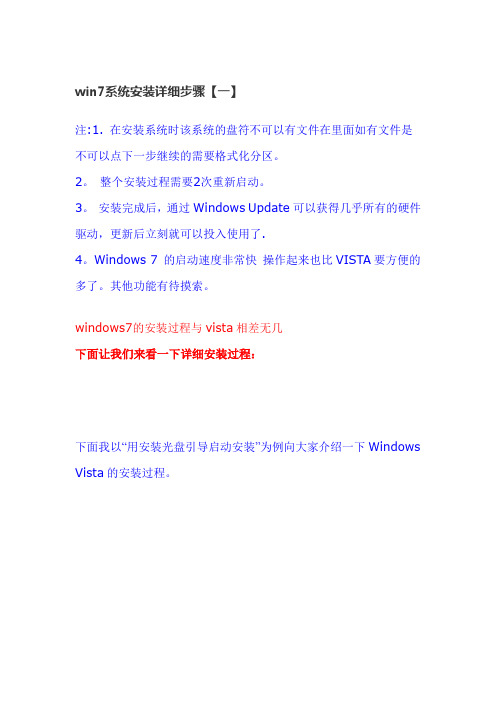
win7系统安装详细步骤【一】注:1. 在安装系统时该系统的盘符不可以有文件在里面如有文件是不可以点下一步继续的需要格式化分区。
2。
整个安装过程需要2次重新启动。
3。
安装完成后,通过Windows Update可以获得几乎所有的硬件驱动,更新后立刻就可以投入使用了.4。
Windows 7 的启动速度非常快操作起来也比VISTA要方便的多了。
其他功能有待摸索。
windows7的安装过程与vista相差无几下面让我们来看一下详细安装过程:下面我以“用安装光盘引导启动安装”为例向大家介绍一下Windows Vista的安装过程。
图1:开始安装2.正在启动安装程序,加载boot.wim,启动PE环境。
这个过程可能比较长,请等待……图2:启动PE环境3。
安装程序启动,选择你要安装的语言类型,同时选择适合自己的时间和货币显示种类及键盘和输入方式。
图3:选择国家、语言类型等图4:点击“现在安装" 5。
许可证协议图5:在许可证协议的方框中打钩6.两种安装模式,custom(全新)安装为推荐使用模式,upgrade(升级)安装模式则需要在安装前复制一些文件图6:两种安装模式(推荐custom 全新安装)7.选择安装磁盘。
如下一步无法运行,则需要格式化该磁盘分区图7:选择安装磁盘图8:提示:如果你安装Windows 7的磁盘中有一些旧版本的Windows文件,点击确定后将不能使用旧版本Windows8.开始安装了图9:复制Windows文件图10:6秒后系统重新启动图11:重启系统图12:更新登陆设置图13:正在设置图14:正在完成安装图15:重启后继续安装图16:正在准备Windows第一次使用图17:由于现在还没有中文版,所以语言和国家就选择默认设置也可以选择chinese安装完成后就可以支持中文软件了。
如果不选择等安装好系统后再语言里选择即可。
图18:输入用户名和计算机名图19:输入密码和密码提示图20:无需产品激活码,直接下一步图21:设置系统自动保护,使用第一个推荐设置图22:设置时间图23:选择计算机工作环境,从家庭、办公场所和公共场所这3种环境中选择一项图24:等待完成安装图25:正在准备打开桌面图26:安装成功,进入桌面装好后为英文版系统,怎样升级成中文呢下面接着讲1、直接进入Control Panel(控制面板)—-clock,Language,adn Region(时钟,语言和区域),并在Regional and Language Options(区域和语言选项)下双击Install or uninstall display languages(安装或删除显示语言).如下图:2、在接下来的”Install or uninstall display languages”界面,选择"Install display languages",如下图:3、在"Select the display languages to install”界面,选定要安装的简体中文语言包的本地文件夹位置。

Windows 7安装方法大集合目录一、光盘装win7 (1)二、U盘装win7 (11)三、PE安装win7 (15)四、硬盘安装win7 (15)Windows 7出来有一段时间了,好多会装系统的朋友们早已经用上了win7,可苦了不会装系统的朋友们。
不过没关系,今天我就来介绍一下Windows 7的安装教程,Windows 7在安装上相对以前的Windows操作系统都要简单一些,这一点对于尤其是非专业用户来说,只需要点几下鼠标就可以了。
不过对于那些没有安装系统经验的朋友们,可能还是有点不知从何下手,下面我就借助截图详细地向大家介绍一下,希望可以对大家有所帮助!由于我写这个教程主要针对新手,高手请飘过。
和其它系统一样win7也有多种安装方法。
常用安装方法总结起来就是光盘安装、U盘安装、PE安装、硬盘安装,由于win7技术上的改进,还有一些不常用的安装方法,如VHD安装法,这儿就不做介绍,有兴趣的朋友可以到网上了解。
下面进入正题,教程以全新安装原版windows7旗舰版为例,其它版本也适合。
一、光盘装win7准备工作:win7原版安装光盘,(Ghost也可以,只是有些步骤不需要,自己看着办吧!)开始安装:1、让电脑从光盘启动(方法一)将win7原版安装光盘放入光驱启动计算机,按F12,选择CD—ROM,出现按任意键,从光盘启动注:★如果此时不按任意键,则会从硬盘启动(方法二)将操作系统光盘插入光驱,开启计算机电源,在自检画面时,按Del 键(有的主板是按F2键)进入bios设置光盘启动。
2、接着就会出现如下界面3、出现如下界面,点下一步,再点击“现在安装”下面进入接受许可条款界面,勾选“我接受许可条款”。
点击“下一步”。
4、选择“自定义(高级)C”.5、接下来就进入磁盘分区啦!没分区的只要分出一个C盘(要大于10G),安装完系统再对剩余磁盘分区。
(此时系统会自动分出100M的系统保留分区,如果不想要该分区就先分好区再安装,千万不能直接删除,否则你就进不了系统啦!呜呜……)然后点击“下一步”。
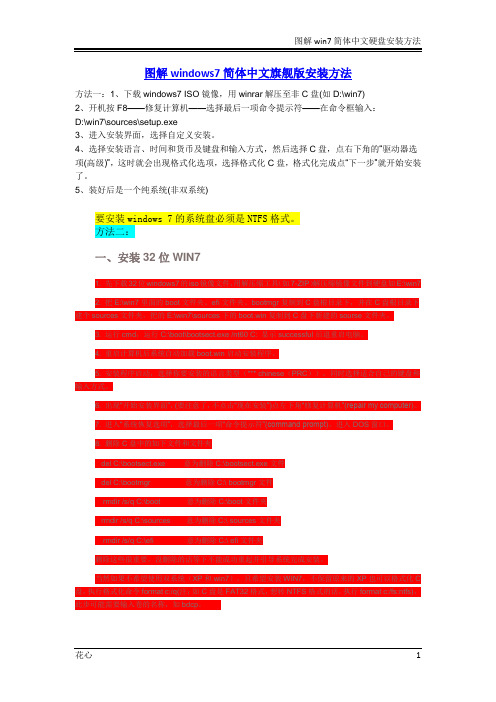
图解windows7简体中文旗舰版安装方法方法一:1、下载windows7 ISO镜像,用winrar解压至非C盘(如D:\win7)2、开机按F8——修复计算机——选择最后一项命令提示符——在命令框输入:D:\win7\sources\setup.exe3、进入安装界面,选择自定义安装。
4、选择安装语言、时间和货币及键盘和输入方式,然后选择C盘,点右下角的“驱动器选项(高级)”,这时就会出现格式化选项,选择格式化C盘,格式化完成点“下一步”就开始安装了。
5、装好后是一个纯系统(非双系统)要安装windows 7的系统盘必须是NTFS格式。
方法二:一、安装32位WIN71. 先下载32位windows7的iso镜像文件,用解压缩工具(如7-ZIP)解压缩镜像文件到硬盘如E:\win72. 把E:\win7里面的boot文件夹、efi文件夹、bootmgr复制到C盘根目录下,并在C盘根目录下建个sources文件夹,把的E:\win7\sources下的boot.win复制到C盘下新建的sourse文件夹。
3. 运行cmd,运行C:\boot\bootsect.exe /nt60 C: 显示successful后退重启电脑。
4. 重启计算机后系统自动加载boot.win启动安装程序。
5. 安装程序启动,选择你要安装的语言类型(*** chinese(PRC)),同时选择适合自己的键盘和输入方式。
6. 出现“开始安装界面”,(要注意了,不点击“现在安装”)点左下角“修复计算机”(repair my computer)。
7. 进入“系统恢复选项”,选择最后一项“命令提示符”(command prompt),进入DOS窗口。
8. 删除C盘中的如下文件和文件夹del C:\bootsect.exe 意为删除C:\bootsect.exe文件del C:\bootmgr 意为删除C:\ bootmgr文件rmdir /s/q C:\boot 意为删除C:\boot文件夹rmdir /s/q C:\sources 意为删除C:\ sources文件夹rmdir /s/q C:\efi 意为删除C:\ efi文件夹删除这些很重要,没删除的话等下不能成功重起并引导系统完成安装。
安装Windows 7本文档提供了安装Microsoft® Windows® 7 之前应了解的常规信息。
以下两个选项适用于安装Windows 7:升级:如果可以升级Windows 的当前版本,请选择“升级”以保留文件、设置和程序。
(如果您的Windows 版本无法升级,您需要选择“自定义”,以安装Windows 的新版本。
)自定义:若要在您选择的分区上安装Windows,请选择“自定义”。
此操作将删除该分区上的程序和设置。
您应该对所有要保留的文件和设置进行备份,以便在安装后还原这些文件和设置。
您必须在安装结束时重新安装您的程序。
开始之前:*将文件备份到外部硬盘、DVD 或CD、USB 闪存驱动器或网络文件夹。
*检查Windows 程序包以确定您的计算机是否满足系统要求。
*选择安装32 位或64 位的Windows 7 版本。
若要运行64 位的Windows 版本,您的计算机必须具有支持64 位的处理器。
*找到您的Windows 产品密钥(25 个字符)。
可以在计算机上或者Windows 包装盒内的安装光盘盒上找到产品密钥。
*如果要连接到网络,请记下计算机名称。
如果计算机运行的是Windows Vista,请按如下步骤找到计算机的名称:单击“开始”,右键单击“计算机”,然后单击“属性”。
您的计算机名称将在“计算机名称、域和工作组设置”下显示。
*阅读本文档末尾的“已知问题”。
*阅读联机Windows 7 隐私声明,网址为/fwlink/?linkid=104288(可能为英文网页)。
*连接到Internet 以获取最新的安装更新。
如果无法连接到Internet,您仍然可以升级或安装Windows。
*更新您的防病毒程序(如有需要),运行该程序,然后禁用它。
安装Windows 之后,请记住启用防病毒程序,或者安装适用于Windows 7 的新防病毒软件。
*下载并运行Microsoft Windows 恶意软件移除工具,网址为:/fwlink/?LinkId=125343(可能为英文网页)。
此工具将检查来自特定恶意软件的感染(还可能干扰升级),并帮助删除所有发现的感染。
该工具将显示描述所有已删除恶意软件的报告,并向Microsoft 发送报告,以帮助我们改进Microsoft 产品和服务。
我们不会将这些报告中的任何信息用于确定您的身份或与您联系。
有关详细信息,请阅读联机Windows 恶意软件移除工具隐私声明,网址为:/fwlink/?linkid=113995(可能为英文网页)。
升级到Windows 7并非所有版本的Windows 都可使用“更新”选项。
如果您的Windows 版本无法升级,您需要选择“自定义”,以安装Windows 的新版本。
注意:如果使用指纹读取器或其他生物特征设备登录到计算机,请确保在升级之前记下您的密码。
在升级之后首次使用Windows 时,必须键入您的用户名和密码才能登录。
1. 打开您的计算机以使Windows 正常启动。
(若要执行升级,则不能从Windows 7 升级光盘启动计算机。
)2. 将Windows 安装光盘插入计算机的DVD 或CD 驱动器。
3. 若要查看计算机是否可以运行Windows 7,请单击“联机检查兼容性”打开Windows 7 升级顾问。
4. 在“安装Windows”页,单击“立即安装”。
5. 建议在“获取安装的重要更新”页面上获取最新的更新,以便有助于确保安装成功,并防止计算机受到安全威胁。
需要连接到Internet 才能获取这些更新。
6. 在“请阅读许可协议”页面上,如果接受许可协议,请单击“我接受许可条款”,然后单击“下一步”。
7. 在“您想进行何种类型的安装?”页面上,单击“升级”。
8. 按照说明执行操作。
如果看到一份兼容性报告,请按报告中列出的说明进行操作。
该报告的副本将保存到桌面。
有关将Windows XP 升级到Windows 7 的说明您无法直接从Windows XP 升级到Windows 7。
但您可以使用Windows 轻松传送来保留您的文件和设置。
然后,您可以使用“自定义”选项来安装Windows 7,并将您的文件和设置传送回您的计算机。
有关使用Windows 轻松传送来帮助您从Windows XP 升级到Windows 7 的详细信息,请访问/fwlink/?LinkId=142337(可能为英文网页)。
安装Windows 7 的自定义(新)版本当您要全部替换您的当前操作系统,或要保留您的当前操作系统并在硬盘上的单独的可用分区上安装Windows(多重引导),或当前未安装任何操作系统时,可使用“自定义”。
“自定义”将删除您的程序和设置。
请对所有要保留的文件和设置进行备份,以便在安装后还原这些文件和设置。
您必须在安装结束时重新手动安装您的程序。
警告:*如果您删除或格式化分区,则该分区上的所有数据(包括文件、程序和设置)将被永久删除。
*如果您选择的分区上已存在一个Windows 版本,请不要格式化或删除该分区,因为用户文件被保存到了该分区上的Windows.old 文件夹。
在安装完成后,您可以浏览该文件夹。
*我们仍然建议您在执行自定义安装之前将您的用户文件备份到外部位置。
例如,如果有已加密的文件,则您可能无法在安装Windows 之后访问它们,除非您已执行了备份。
如果您已备份了您的用户文件,并在安装Windows 之后成功将其还原,则您可以使用“磁盘清理”来删除Windows.old 文件夹。
1. 打开计算机,将Windows 安装光盘插入计算机的DVD 或CD 驱动器,然后执行下列操作之一:*如果计算机已经安装了操作系统,且您不想创建、扩展、删除或格式化分区,请转到步骤2。
*如果您的计算机没有安装操作系统,或您想要创建、扩展、删除或格式化分区,则请将安装光盘插入DVD 或CD 驱动器来重新启动计算机。
这样,您的计算机便可从安装光盘启动。
如果系统提示您按某个键从DVD 或CD 启动,请按任意键。
如果显示“安装Windows”页面,请转到步骤2。
*如果未出现“安装Windows”页面,并且系统未提示您按某个键从DVD 或CD 启动,则您可能需要在基本输入/输出系统(BIOS) 中将DVD 或CD 驱动器设置为首选启动设备。
操作步骤如下:警告:更改BIOS 设置时要小心。
BIOS 界面是专为高级用户设计的,更改设置可能导致您的计算机无法正常启动。
a. 打开计算机,插入Windows 安装光盘,然后重新启动计算机。
b. 更新的计算机通常会显示启动(或引导)菜单。
在启动菜单上,选择“BIOS 设置”或类似选项,然后在出现提示时按相应的键以显示BIOS 设置屏幕。
步骤因BIOS 制造商而异。
通常,在您打开计算机之后,Windows 启动之前,您必须立即按一个键(如F2、F12、DEL、ESC)或一个键组合。
有关详细信息,请检查计算机附带的信息或访问计算机制造商的网站。
c. 在BIOS 设置屏幕上,选择“启动顺序”或类似选项。
d. 选择您的DVD 或CD 驱动器作为首选启动设备,保存设置更改,然后退出BIOS。
e. 重新启动计算机,然后如前面所述,从安装DVD 或CD 启动Windows。
2. 若要查看计算机是否可以运行Windows 7,请单击“联机检查兼容性”打开Windows 7 升级顾问。
(如果使用安装DVD 或CD 启动计算机,则不会显示此选项。
)3. 在“安装Windows”页面,按照显示的说明进行操作,然后单击“立即安装”。
4. 建议在“获取安装的重要更新”页面上获取最新的更新,以便有助于确保安装成功,并防止计算机受到安全威胁。
需要连接Internet 才能获取这些更新。
(注意:如果从安装光盘启动Windows,则不会出现此页面。
)5. 在“请阅读许可协议”页面上,如果接受许可协议,请单击“我接受许可条款”,然后单击“下一步”。
6. 在“您想进行何种类型的安装?”页面上,单击“自定义”。
7. 在“您想将Windows 安装在何处?”页面上,执行下列操作之一:*如果要接受Windows 选择的分区,且不希望在特定的分区安装Windows,或在您的硬盘上创建分区,请单击“下一步”开始安装。
*如果希望在具有足够可用空间的特定分区上安装Windows,请选择要使用的分区,然后单击“下一步”开始安装。
(如果要保留现有版本的Windows 并创建多重引导配置,请确保将Windows 安装在当前版本Windows 所在分区以外的分区上。
)8. 如果您希望创建、扩展、删除或格式化分区,并且已经从安装光盘启动了Windows,请单击“驱动器选项(高级)”,再单击所需选项,然后按照说明进行操作。
按照说明继续操作。
重要事项:请确保在安装完成后安装新的防病毒软件。
已知问题如果要从Windows Vista 升级,则对Windows Vista 中默认Windows 任务、服务和其他系统设置所做的更改可能将被Windows 7 的默认配置覆盖。
图像版权*菊花:©DLILLC/Corbis*国王企鹅:©DLILLC/Corbis*树袋熊:©image100/Corbis*纪念谷:©Ron Chapple/Corbis郁金香:©David Nadalin-Microsoft 员工*八仙花:©Amish Patel-Microsoft 员工*水母:©Hang Quan-Microsoft 员工*灯塔:©Tom Alphin-Microsoft 员工*微笑的小雕像插图:©Punga –插图画家*云霄飞车:©Donovan Reese/Getty Images*海星:© Spirit Value RF/Corbis*电唱机上旋转的黑胶唱片:© Steven Errico/Getty Images *瓷猫:© Tetsuo MORITA/Getty Images*陀螺仪:© CSA Plastock/Getty Images*熟睡的小猫:© GK Hart/Vikki Hart/Getty Images*大丽花:© Dave Zubraski/Getty Images*风车:© Marco Simoni/Getty Images*旋转球:© Adhemas Bastista*七彩纺织品:© Whit Richardson/Getty Images*杨叶:© Rob Atkins/Getty Images*牧羊犬:© Digital Zoo/Getty Images*蜡笔:©Jeffrey Hamilton/Getty Images*星形照明灯笼:© Johner/Getty Images*插座:© Jeffrey Coolidge/Getty Images*描绘的砖砌楼梯:© Livia Corona/Getty Images*纸鹤:© Ryan McVay/Photodisc/Getty Images*吉他:© Aaron Graubart/Getty Images*博美犬Taz:© Gary Spradling*挥臂的机器人玩具:© David Selman/Corbis*打褶形手织布:© R H Productions/Getty Images*向日葵:© imagewerks/Getty Images*小丑鱼:© Georgette Douwma/Getty Images*热气球:© James Hager/Getty Images*睡脸插图:© Kat Leuzinger*沙滩上的多尼船:© Sakis Papadopoulos/Getty Images *足球:© Vincenzo Lombardo/Getty Images*彩色纺织物:© Martin Child/Getty Images*三只玻璃球:© Jeffrey Coolidge/Getty Images*精美橱窗:© Alberto Coto/Getty Images*摩洛哥地毯:© Martin Child/Getty Images*蝴蝶女王:© Purestock/Getty Images*旋转阶梯:© WIN-Initiative/Getty Images*灯塔:© Chad Ehlers/Stone/Getty Images*植物上的露珠:© Pete Leonard/zefa/Corbis*莲花掌叶:© Mark Bolton/Corbis*百合近摄:© Rob Tilley/*洋蓟近摄:© Will Austin*大丽花近摄:© Will Austin*秋叶:© Will Austin*砂岩岩层:© Martin Ruegner/Stone/Getty Images*被冲上岸的冰川冰块,冰川湾国家公园和保护区缪尔水湾:© Carr Clifton/Minden Pictures*夏威夷茂宜岛海浪拍岩:© Tim Fitzharris/Minden Pictures*瀑布流过长满青苔的岩石:© Photolibrary Group Ltd*犹他州坎宁兰兹国家公园日出时分的拱石点:© Giovanni Simeone/SIME-4Corners Images*法国普罗旺斯薰衣草田:© Cornelia Doerr/Getty Images*EMP 与太空针塔:© Will Austin*EMP 温馨橙色:© Will Austin*德国杜塞尔多夫剧院:© Gregor Schuster/zefa/Corbis*EMP 和模糊的单轨线:© Will Austin*英格兰伯明翰塞尔福里奇百货大厦外观图:© Andreas Stirnberg/Getty Images;设计师:Future Systems*墨尔本城联广场大门:© John Gollings/Arcaid/Corbis*人物- Yuko Kondo:© Yuko Kondo- 插图画家*人物- Kat Leuzinger:© Kat Leuzinger-插图画家*人物- Osmand Nosse:© Osmand Nosse - 插图画家*人物- Klaus Happaniemi:© Klaus Happaniemi - 插图画家*人物- Red Nose Studios:© Red Nose Studios*人物- Punga:© Punga*场景- Pomme Chan:© Pomme Chan-插图画家*场景- Kustaa Saksi:© Kustaa Saksi - 插图画家*场景- Nanospore:© Nanospore*场景- N Adhemas Batista:© Adhemas Batista - 插图画家*场景- Kai 和Sunny:© Kai 和Sunny*场景- Hvass Hannibal:© Hvass Hannibal版权本文档中的信息(包括引用的URL 和其他Internet 网站)可能会发生变动,恕不另行通知。